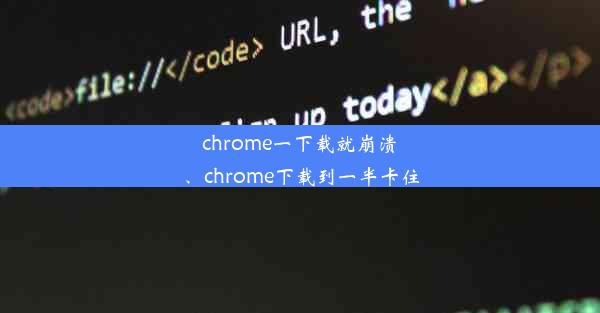笔记本电脑ie浏览器打不开网页怎么办-笔记本电脑ie浏览器打不开网页怎么办呢
 谷歌浏览器电脑版
谷歌浏览器电脑版
硬件:Windows系统 版本:11.1.1.22 大小:9.75MB 语言:简体中文 评分: 发布:2020-02-05 更新:2024-11-08 厂商:谷歌信息技术(中国)有限公司
 谷歌浏览器安卓版
谷歌浏览器安卓版
硬件:安卓系统 版本:122.0.3.464 大小:187.94MB 厂商:Google Inc. 发布:2022-03-29 更新:2024-10-30
 谷歌浏览器苹果版
谷歌浏览器苹果版
硬件:苹果系统 版本:130.0.6723.37 大小:207.1 MB 厂商:Google LLC 发布:2020-04-03 更新:2024-06-12
跳转至官网

随着互联网的普及,笔记本电脑已经成为人们日常生活中不可或缺的工具。在使用笔记本电脑的IE浏览器时,有时会遇到无法打开网页的问题。本文将详细探讨笔记本电脑IE浏览器打不开网页的解决办法,从软件设置、网络问题、病毒感染等多个方面进行分析,帮助用户解决这一常见问题。
检查网络连接
当笔记本电脑IE浏览器打不开网页时,我们应该首先检查网络连接是否正常。以下是几个检查网络连接的步骤:
1. 确认网络连接状态:打开任务栏的网络图标,查看网络连接是否显示为已连接。
2. 重启路由器:有时路由器可能会出现故障,导致网络连接不稳定。尝试重启路由器,看是否能恢复正常连接。
3. 检查IP地址和DNS设置:进入网络设置,检查IP地址和DNS设置是否正确。如果不确定如何设置,可以尝试将IP地址设置为自动获取,DNS设置为自动获取。
清理浏览器缓存和Cookies
浏览器缓存和Cookies可能会影响网页的正常加载。以下是如何清理浏览器缓存和Cookies的步骤:
1. 打开IE浏览器,点击工具菜单,选择Internet选项。
2. 在常规选项卡中,点击删除按钮。
3. 在弹出的对话框中,勾选删除所有脱机内容和删除所有Cookies,然后点击确定。
4. 重启IE浏览器,尝试再次打开网页。
检查浏览器设置
IE浏览器的设置也可能导致无法打开网页。以下是一些可能需要调整的设置:
1. 安全设置:在Internet选项的安全选项卡中,检查默认的安全级别是否过高,导致网页无法加载。
2. 代理设置:在Internet选项的连接选项卡中,检查是否启用了代理服务器,如果启用了代理,尝试禁用代理或更改代理设置。
3. 网络协议:在Internet选项的高级选项卡中,检查使用HTTP 1.1和使用HTTP 1.0复选框是否勾选,如果未勾选,尝试勾选这两个复选框。
更新操作系统和浏览器
操作系统和浏览器的更新可能会修复一些已知的问题,以下是如何更新操作系统和浏览器的步骤:
1. 检查操作系统更新:在Windows设置中,点击更新与安全,检查是否有可用的更新,并安装更新。
2. 更新IE浏览器:在IE浏览器中,点击帮助菜单,选择关于Internet Explorer,检查浏览器版本,并下载最新版本的IE浏览器进行安装。
检查病毒感染
病毒感染也可能导致IE浏览器无法打开网页。以下是如何检查病毒感染的步骤:
1. 使用杀毒软件扫描:运行杀毒软件,对电脑进行全面扫描,查找并清除病毒。
2. 检查浏览器插件:在IE浏览器中,点击工具菜单,选择管理Google工具栏,检查是否有可疑的插件,并禁用或删除这些插件。
笔记本电脑IE浏览器打不开网页的原因可能有很多,包括网络问题、浏览器设置、病毒感染等。通过检查网络连接、清理浏览器缓存、调整浏览器设置、更新操作系统和浏览器、检查病毒感染等方法,我们可以有效地解决这一问题。在遇到类似问题时,可以按照上述步骤逐一排查,以确保网页能够正常打开。